
خلاصه مقاله
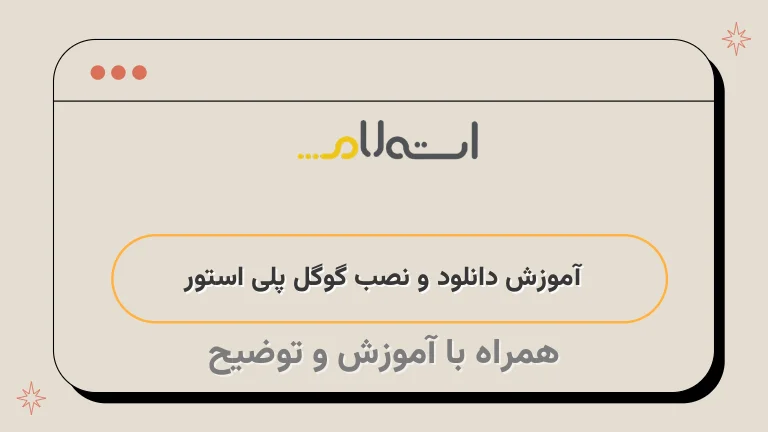
مقالهای درباره نصب فروشگاه گوگل پلی صحبت میکند.
گوگل پلی استور یک فروشگاه است که برنامههای مختلف سیستم عامل اندروید را در اختیار کاربران قرار میدهد.
این مقاله به دو روش نصب این فروشگاه به صورت مستقیم از طریق تلفن هوشمند و از طریق رایانه میپردازد.
همچنین نحوه حل مشکلاتی که به وجود میآید نیز توضیح داده شده است.
مثلا برای نسخههای قدیمی تر از اندروید باید اجازه نصب از منابع نامشخص را در منوی تنظیمات فعال کرده و پیغام نصب و بارگیری را تایید کنید.
اما در نسخههای جدیدتر باید از قسمت مرورگر تلفن همراه به بخش Advanced بروید و گزینه Install unknown apps را فعال کنید.
پس از نصب فروشگاه گوگل پلی، نسخههای جدید به صورت خودکار بروزرسانی میشوند.
همچنین در پایان مقاله راهکارهایی برای عیبیابی فروشگاه گوگل پلی ارائه شده است.

گوگل پلی استور ، یک فروشگاه و در اصلاح چتر بزرگی است که برنامه های مختلف سیستم عامل اندروید در آنجا ارائه می شود.
اکثر کاربران اندروید این تجربه کار با این برنامه کاربردی را دارند و می دانند که چه کاربردهایی دارد.
امروز در گروه مشاوره شبکه استعلام قصد داریم در خصوص نصب فروشگاه گوگل پلی صحبت کنیم.
گاهی اوقات لازم است شما نصب گوگل پلی استور را که ممکن است به صورت تصادفی پاک کرده باشید یا بخواهید به نسخه قبلی بازگردید را به صورت دستی انجام دهید.
این کار ساده است و فرآیند پیچیده ای ندارد ، ما پیش از این نیز گوگل پلی استور را که جز یکی از بهترین و کاربردی ترین برنامه های اندروید است را مورد بحث و گفتگو قرار داده ایم و در مقالات مختلفی نتایج آن را تولید و منتشر کرده ایم که امیدواریم مورد رضایت شما واقع شود ، نمونه ای از این مقالات عبارتند از :
کد خطای 495 گوگل پلی شبکه استعلام
تغییر کشور در گوگل پلی بدون VPN
شناسایی برنامه جعلی اندروید در گوگل پلی شبکه استعلام
پیغام this app is not available in your country در google play
نحوه دانلود گوگل پلی استور
قبل از هر کاری ، شما نیاز به دریافت آخرین نسخه فروشگاه گوگل پلی دارید ، فروشگاه Google Play مانند سایر برنامه های Android با فرمت APK ارائه می شود.
می توانید APK ها را از وب سایت ها ، وبلاگ های فنی و افراد قابل اعتماد در انجمن ها یا مکان های دیگر بارگیری کنید.
اما همواره این نکته را در نظر داشته باشید که برای دانلود برنامه های کاربردی مورد نیازتان بهتر است از سایت های مرجع و معتبر استفاده کنید ما در ادامه لینک دانلود این برنامه را در اختیار شما قرار داده ایم تا بتوانید در اسرع وقت آن را دریافت و نصب گوگل پلی استور را انجام دهید.
چنانچه شما نیاز به دریافت نسخه های قبلی این برنامه دارید ، می توانید به لینک زیر مراجعه فرمایید.
دانلود نسخه های قدیمی گوگل پلی استور
طبق معمول بیشترین تغییرات و کامل ترین نسخه آخرین ورژن ارائه شده برنامه است ، اما گاهی اوقات پیش می آید که به دلیل ناسازگاری سیستم عامل با برنامه مجبور به آپ گرید نرم افزار می شویم که امری طبیعی است ، لذا پس از دانلود و دریافت نسخه مورد نظر برنامه ادامه مطالب را در خصوص عملیات نصب فروشگاه گوگل پلی مطالعه و بررسی کنید.
نحوه نصب فروشگاه گوگل پلی
فرآیند نصب برنامه پیچیدگی خاصی ندارد و شما می توانید از دو طریق این کار را انجام دهید ، یکی مستقیم از طریق دستگاه هوشمندتان و دیگری از طریق رایانه که در ادامه به طور کامل و به تفکیک درمورد آنها صحبت خواهیم کرد.
روش اول
فروشگاه Google Play را با تلفن هوشمند خود نصب کنید
برای نسخه های قدیمی تر Android قبل از Oreo باید به سادگی به منوی تنظیمات خود بروید و گزینه installing from unknown sources را فعال کنید و سپس در ادامه پیغام نمایش داده شده مبنی بر اجازه نصب و بارگیری را تایید کرده و منتظر بمانید تا عملیات نصب فروشگاه گوگل پلی آغاز و نهایی شود.
در Android Oreo و بالاتر ، مانند Pie و Android 10 ، نصب دستی برنامه Google Play کمی پیچیده تر است.
در اینجا کارهایی که شما باید انجام دهید:
به تنظیمات بروید و گزینه برنامه ها و اعلان ها یا همان Apps & notifications را پیدا کنید.
هنگامی که در فهرست برنامه ها هستید ، به پایین بروید تا به عنوان مثال مرورگر تلفن همراه خود - Google Chrome را پیدا کنید.
روی مرورگر خود ضربه بزنید و به قسمت Advanced بروید.
در آنجا گزینه Install unknown apps را پیدا خواهید کرد.
Allow را از این منبع باز و انتخاب کنید.
بعد از پایان کار می توانید این گزینه را غیرفعال کنید.
حال در ادامه جهت نصب فروشگاه گوگل پلی ، APK برنامه را باز کنید ، مجوزهای جدید (در صورت وجود) را که نسخه جدید Play Store درخواست می کند ، بخوانید ، و سپس روی نصب یا Install کلیک کنید.
روش دوم
فروشگاه Google Play را با استفاده از رایانه نصب کنید
اگر داده تلفن همراه یا اتصال Wi-Fi را در دستگاه خود ندارید ، می توانید به جای آن برنامه APK Play Store را در رایانه خود بارگیری کنید.
اگر دستگاه شما با یک برنامه از پیش نصب شده همراه نیست ، به برنامه مدیر فایل نصب شده در تلفن هوشمند خود نیاز خواهید داشت.
برای مثال ، اگر برنامه دیگری ندارید - FX File Explorer ، یک برنامه مدیر فایل جانبی را بارگیری کنید و اجازه دهید تا مراحل نصب برنامه را دنبال کند.
سپس دستگاه خود را با کابل USB به رایانه خود وصل کنید و APK را از دستگاه Android خود کپی کنید.
APK را با استفاده از برنامه مدیر فایل خود پیدا کرده و آن را راه اندازی کنید ، مجوزها را بپذیرید و بر روی Install ضربه بزنید.
اگر قصد ندارید APK های دیگری را نصب کنید ، مجوز نصب از منابع ناشناس را از برنامه مدیریت پرونده خود حذف کنید.
نکته مهم :
پس از نصب فروشگاه گوگل پلی ، دیگر نباید نگران این باشید که مجدداً نسخه های بعدی را به صورت دستی بارگیری کنید.
به محض اینکه نسخه جدیدتری نسبت به نسخه ای که از آن استفاده کرده اید وجود داشته باشد ، برنامه Google Play به طور خودکار بروزرسانی می کند.
عیب یابی فروشگاه Google Play
Google Services Framework یک سرویس مهم است که به فروشگاه Play اجازه می دهد تا با برنامه های دستگاه شما ارتباط برقرار کند و امکان بروزرسانی خودکار و غیره را فراهم می کند.
اگر این توابع کار را متوقف کنند ، یا مشکلات دیگری را تجربه کردید ، ممکن است مشکلی در سرویس ایجاد شود.
در چنین شرایطی ، باید حافظه پنهان را در فروشگاه Google Play و Google Play Services پاک کنید.
برای انجام این کار اقدامات زیر را انجام دهید :






